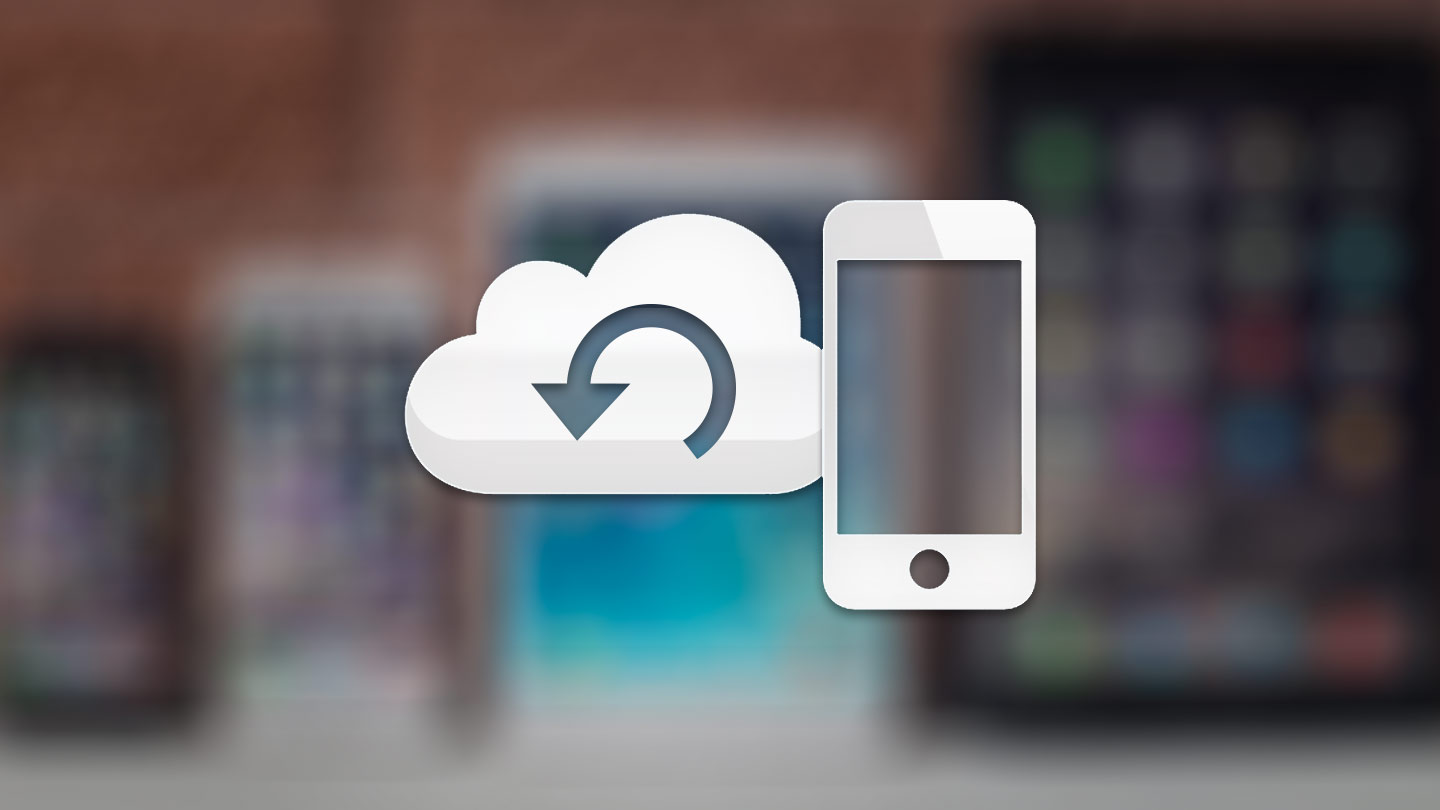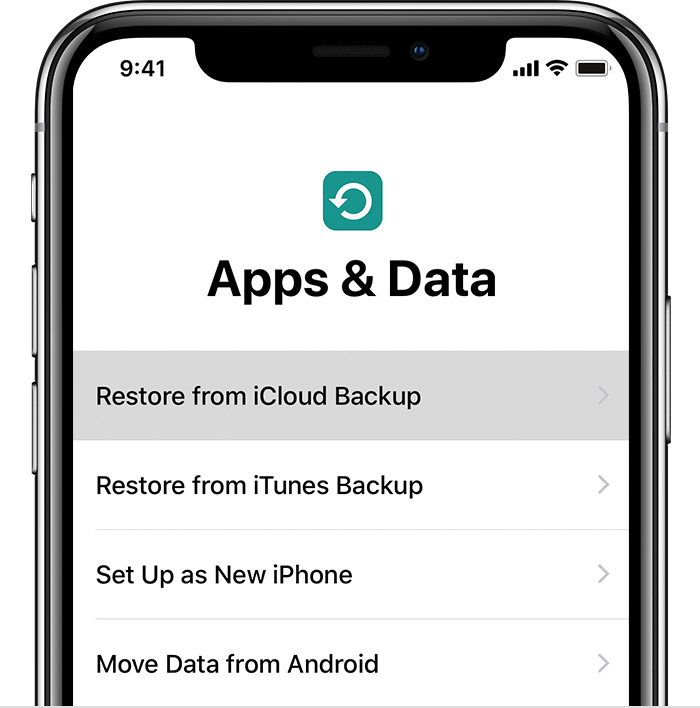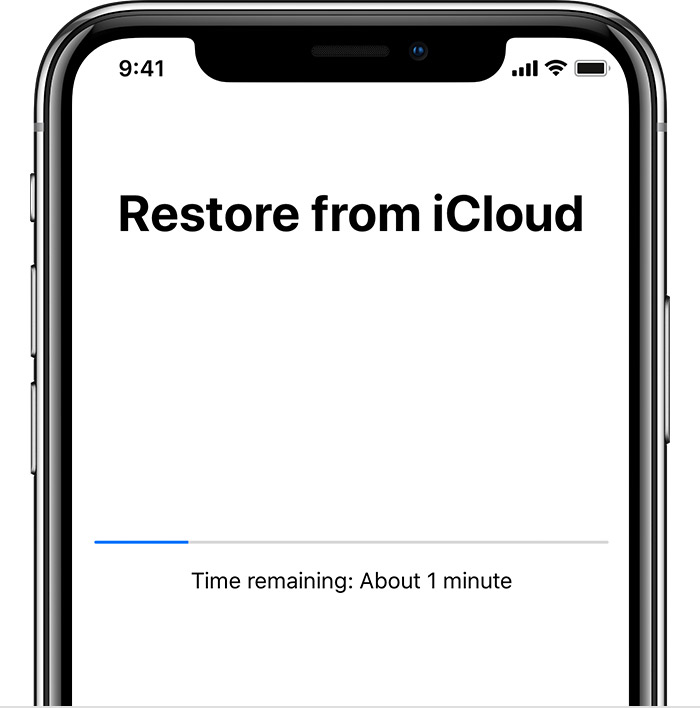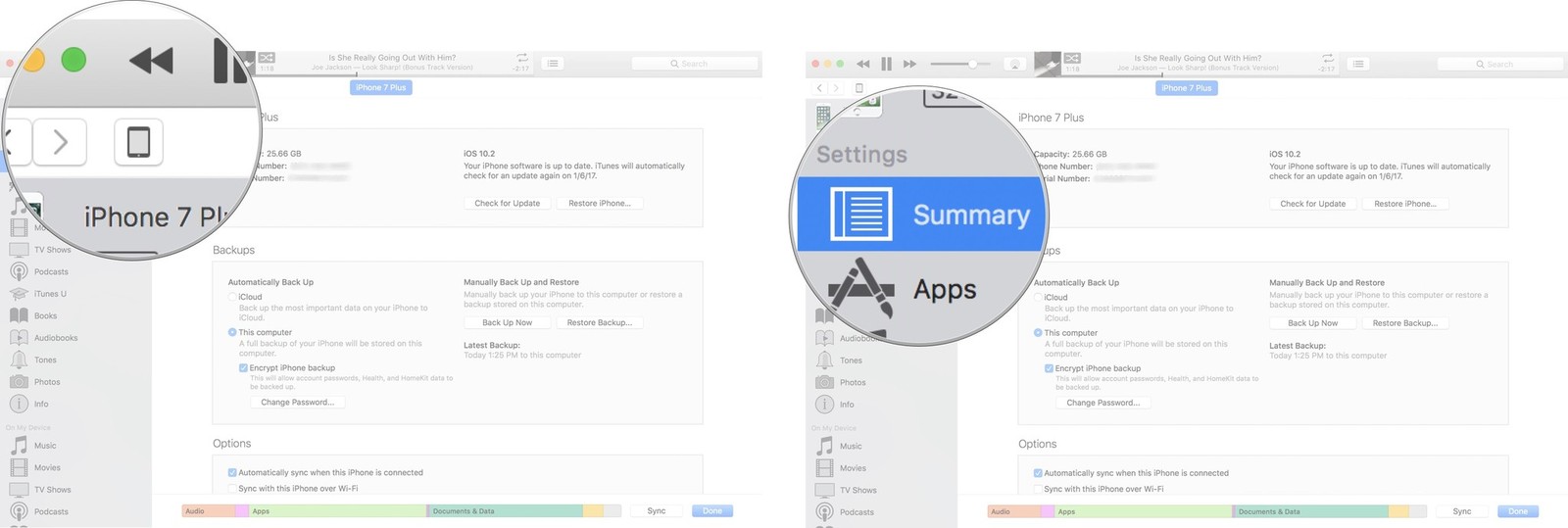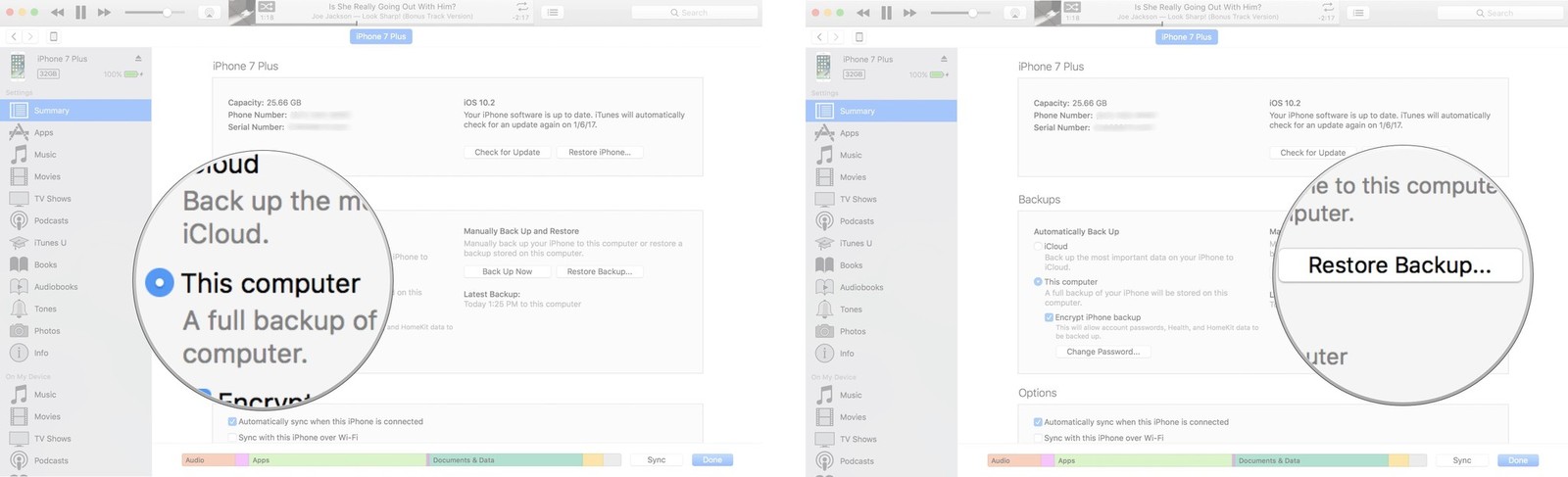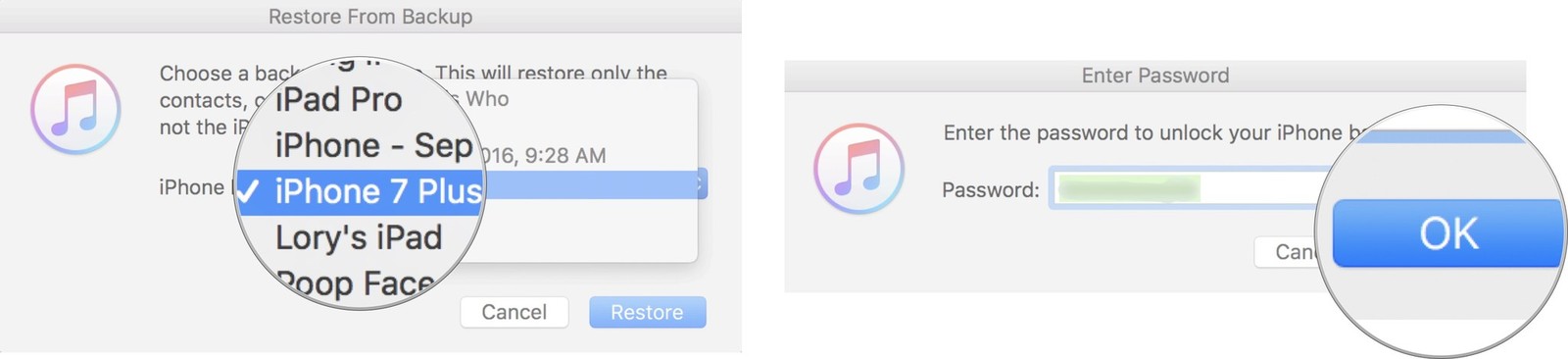بازیابی بکاپ بر روی آیفون، آیپاد و آیپد
اگر میخواهید اطلاعات دستگاه قدیمیتان را به دستگاه جدید منتقل کنید و یا بعد از ریستور دستگاه اطلاعات را برگردانید، میتوانید با این آموزش _و با داشتن بکاپ_ این پروسه را انجام دهید. برای مشاهده آموزش بکاپ گیری کلیک کنید.
نکته: شما امکان بازیابی بکاپ نسخههای بالاتر iOS را بر روی نسخه پایینتر ندارید.
بازیابی بکاپ از آیکلاد
۱- اگر دستگاه را تازه خریداری کردید بعد از روشن کردن صحفه نمایش با یک صفحه سفید با عبارت سلام به زبانهای مختلف مواجه میشوید. اگر قبلا از دستگاه استفاده کردهاید برای بازیابی بکاپ باید تمامی اطلاعات را پاک کنید.
۲- در یکی از مراحل راه اندازی دستگاه با صفحه پایین _Apps & Data_ مواجه میشوید. بر روی Restore from iCloud Backup بزنید.
۳- اپل آیدی و رمز خود را وارد کنید. حتما باید با این اکانت قبلا بکاپ گرفته باشید.
۴- یک فایل بکاپ را انتخاب نمایید. بر اساس سایز و تاریخ میتوانید بکاپ مورد نظرتان را پیدا کنید.
۵- در مرحله بعد از شما اطلاعات اپل آیدی (یا اپل آیدیهایی) که با آنها برنامه و بازی نصب و خریداری نمودهاید خواسته میشود. اگر پسورد را به خاطر نمیآورید بر روی Skip this Step بزنید.
۶- تا پایان فرآیند منتظر بمانید و اتصال با اینترنت را قطع نکنید.
۷- برخی از موارد همانند اپلیکیشنها، تصاویر، موزیک و … در پس زمینه بارگیری میشوند. با توجه به حجم بکاپ، اینترنت و دستگاه این فعالیت در پس زمینه، چند ساعت تا چند روز زمان میبرد.
بازیابی بکاپ از آیتونز
۱- آیتونز را بر روی مک یا کامپیوتری که بکاپ آیفون بر روی آن ذخیره است، باز کنید.
۲- دستگاه خود را با یک کابل به کامپیوتر متصل کنید. اگر از شما پسورد خواسته شد آن را وارد و Trust This Computer را تایید کنید.
۳- آیفون، آیپاد و یا آیپد خود را در آیتونز بعد از شناسایی انتخاب کنید.
۴- گزینه Restore Backup را از تب Summary انتخاب کنید.
۵- یک فایل بکاپ را انتخاب نمایید. بر اساس سایز و تاریخ میتوانید بکاپ مورد نظرتان را پیدا کنید.
۶- بر روی Restore کلیک کنید و منتظر باشید تا پروسه تا انتها انجام شود. اگر بر روی بکاپ خود رمز قرار داده باشید در این مرحله از شما درخواست میشود که آن را وارد کنید.
۷- بعد از ریستارت گوشی اتصال را قطع نکنید و منتظر باشید که پروسه Sync که پیشرفت آن در نوار بالا قابل مشاهده است به اتمام برسد.